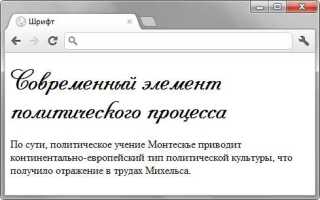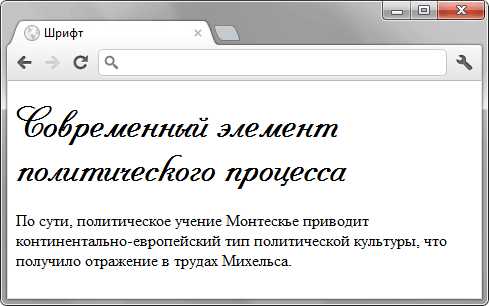
Контроль толщины шрифта в CSS позволяет точечно управлять визуальной иерархией текста. Вместо того чтобы ограничиваться стандартными значениями вроде normal или bold, можно использовать числовые значения свойства font-weight от 100 до 900. Для получения тонкого шрифта применяются значения 100, 200 или 300, при условии, что выбранный шрифт поддерживает соответствующие начертания.
Например, для шрифта Roboto доступно начертание 300, тогда как Arial ограничен диапазоном 400–700. Это делает выбор шрифта критически важным для достижения визуальной лёгкости текста. Чтобы задать тонкий вес, используйте синтаксис: font-weight: 300;. При этом рекомендуется предварительно проверить, поддерживает ли нужное начертание используемый шрифт.
Если шрифт подключается через @font-face или из Google Fonts, обязательно указывайте нужные веса в параметрах запроса. Например: https://fonts.googleapis.com/css2?family=Roboto:wght@100;300;400. Без этого браузер загрузит только стандартные веса, и установка тонкого значения может быть проигнорирована.
Также важно учитывать визуальное восприятие на разных устройствах. Некоторые дисплеи с низким разрешением могут отображать тонкие шрифты с потерей читаемости. В таких случаях уместно применять медиазапросы для адаптации значения font-weight под характеристики устройства.
Как использовать свойство font-weight для настройки толщины
font-weight управляет толщиной шрифта с помощью числовых значений или ключевых слов. Для точной настройки предпочтительнее использовать числа от 100 до 900 с шагом 100. Чем меньше значение – тем тоньше шрифт. Например, font-weight: 100 делает шрифт ультратонким, а font-weight: 900 – максимально жирным.
Не все шрифты поддерживают весь диапазон значений. Перед применением определённого значения проверьте документацию выбранного шрифта или используйте @font-face с конкретными вариациями.
Для тонкого отображения текста используйте font-weight: 300 или ниже. Значение normal соответствует 400, bold – 700. Указание чисел предпочтительнее, так как они обеспечивают точный контроль и предсказуемый результат между различными браузерами и шрифтами.
Избегайте сочетания слишком тонкого шрифта и малого размера текста – это ухудшает читаемость. Также учитывайте цвет фона и контраст: тонкий шрифт на светлом фоне может быть незаметен.
При работе с переменными шрифтами (variable fonts) font-weight становится особенно гибким. Некоторые такие шрифты поддерживают значения с точностью до единицы (например, font-weight: 253), что позволяет добиться идеального визуального баланса.
Какие числовые значения допустимы для font-weight
Свойство font-weight принимает числовые значения в диапазоне от 100 до 900 с шагом в 100. Эти значения отражают толщину начертания шрифта, где 100 – самое тонкое, а 900 – самое жирное доступное начертание.
На практике браузеры корректно обрабатывают только значения 100, 200, 300, 400, 500, 600, 700, 800 и 900. Значения вне этого диапазона или дробные числа (например, 350) игнорируются и заменяются на ближайшее поддерживаемое.
Значение 400 соответствует обычному (normal) весу, а 700 – полужирному (bold). Остальные значения позволяют более точно управлять визуальной иерархией текста, если шрифт поддерживает соответствующие начертания.
Перед использованием числовых весов необходимо убедиться, что выбранный шрифт включает нужные варианты. В противном случае браузер применит ближайшее доступное начертание, что может привести к искажению задуманного дизайна.
Чем отличаются ключевые слова normal, lighter и bold

normal задаёт стандартную толщину шрифта, обычно соответствующую значению 400 по шкале font-weight. Это поведение может отличаться в зависимости от конкретного шрифта: некоторые гарнитуры воспринимают normal как визуально более лёгкий или плотный вариант.
bold соответствует значению 700 и увеличивает насыщенность текста. Если в системе отсутствует жирный вариант шрифта, браузер может искусственно утолщать глифы, что часто приводит к снижению читаемости, особенно на малых кеглях.
lighter не имеет фиксированного веса. Оно работает относительно родительского элемента: если родитель использует bold, lighter вернёт шрифт ближе к normal. Если родитель уже использует normal, lighter может попытаться применить значение около 300 или меньше, если доступна такая вариация.
Для предсказуемого результата рекомендуется использовать числовые значения font-weight (например, 300, 400, 700) вместо относительных ключевых слов, особенно при работе с нестандартными веб-шрифтами.
Как задать тонкий шрифт через подключение web-font
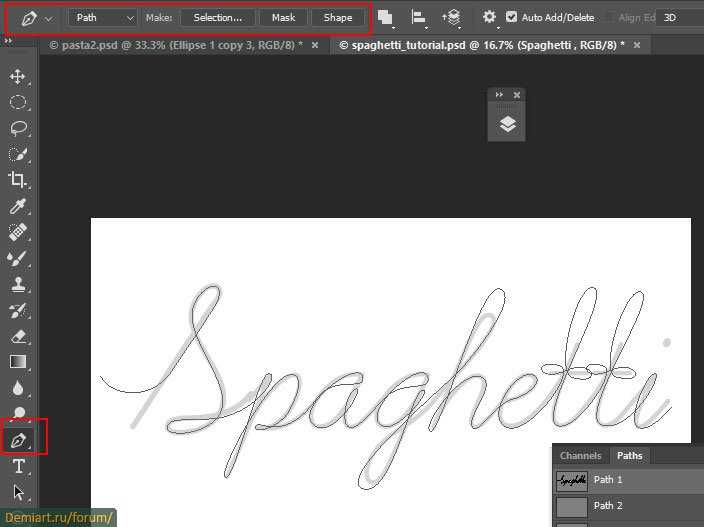
Для использования тонкого шрифта через web-font, необходимо выбрать гарнитуру, поддерживающую минимальные веса, например 100 или 200. Такие значения обычно обозначаются как Thin или Extra Light.
- Перейдите на Google Fonts и выберите шрифт с поддержкой тонких начертаний. Пример: Roboto, Open Sans, Lato.
- Нажмите кнопку «Select this style» напротив нужного веса, например 100.
- Скопируйте ссылку подключения из раздела «Embed» с указанием нужного веса:
<link href="https://fonts.googleapis.com/css2?family=Roboto:wght@100&display=swap" rel="stylesheet">
- Вставьте ссылку в секцию
<head>вашего HTML-документа. - Примените шрифт и нужный вес в CSS:
font-family: 'Roboto', sans-serif; font-weight: 100;
Некоторые шрифты поддерживают только стандартные веса (400, 700). Убедитесь, что выбранный шрифт действительно включает тонкие варианты – иначе браузер заменит его на ближайший доступный.
- Для критически важного отображения подключите шрифт локально и укажите fallback-гарнитуры.
- Избегайте автоматической трансформации веса через
transformилиopacity– это не уменьшает насыщенность, а ухудшает читаемость. - Проверяйте визуальное качество тонкого шрифта на разных устройствах: на некоторых дисплеях он может выглядеть слишком бледно.
Почему некоторые шрифты не поддерживают тонкие веса
Основная причина, по которой шрифты не поддерживают тонкие веса, заключается в ограничениях, заложенных в их исходном дизайне. Шрифты с фиксированными весами, как правило, создаются с определённой целью и стилем. Когда дизайнеры разрабатывают шрифт, они выбирают веса, которые лучше всего соответствуют визуальным и функциональным требованиям. Добавление тонких весов может нарушить гармонию или сделать шрифт трудным для восприятия, особенно при малых размерах.
Некоторые шрифты имеют ограниченное количество вариантов толщины из-за особенностей их конструкции. Шрифты с тонкими линиями, например, могут не иметь достаточного контраста между штрихами при уменьшении толщины, что делает их менее читаемыми на экранах с низким разрешением. Это связано с тем, что для создания таких весов требуется дополнительная проработка каждой буквы, а не все шрифты поддерживают такой подход.
Также есть технологические ограничения. Некоторые шрифты, особенно старые или малоизвестные, могут не включать в себе файлы с тонкими весами. В таких случаях при попытке использовать такие веса браузер может прибегнуть к использованию стандартных весов, что приводит к отсутствию желаемого эффекта. Важно учитывать, что шрифты, включающие различные веса, часто требуют дополнительных файлов или ресурсов, что может повлиять на производительность веб-страницы.
Совет: если тонкие веса важны для вашего проекта, выбирайте шрифты, которые изначально поддерживают разные вариации толщины. Многие современные веб-шрифты, например Google Fonts, предлагают поддержку целого спектра весов, что обеспечивает гибкость и точность в отображении текста.
Как проверить, применяется ли нужная толщина шрифта в браузере
Для того чтобы убедиться, что заданная толщина шрифта применяется корректно, важно понять, как браузеры обрабатывают свойство font-weight. В первую очередь, стоит проверить, какой именно шрифт используется. Это можно сделать с помощью инструментов разработчика в браузере (например, Chrome DevTools или Firefox Developer Tools). В разделе «Computed Styles» можно увидеть значение font-weight и убедиться, что оно соответствует тому, что вы указали в CSS.
Одним из эффективных способов является использование консоли разработчика для проверки результатов. В браузере откройте DevTools, выберите нужный элемент на странице и введите команду getComputedStyle(element).fontWeight в консоли. Это отобразит текущее значение толщины шрифта для выбранного элемента.
Еще одним полезным инструментом является сравнение визуального отображения шрифта на разных устройствах и экранах. Некоторые браузеры могут отображать шрифт с разной толщиной в зависимости от операционной системы или шрифтового движка. Важно протестировать отображение на различных платформах.
Также стоит обратить внимание на совместимость шрифтов. Некоторые веб-шрифты имеют ограничения по поддержке разных значений толщины. Например, шрифты с ограниченной поддержкой стилей могут не отображать тонкий шрифт должным образом, если указано значение, которое не поддерживается шрифтом.
Используйте медиазапросы, чтобы корректно управлять толщиной шрифта на разных разрешениях. Например, вы можете установить меньшую толщину шрифта для мобильных устройств и более толстую для больших экранов, что позволяет повысить читаемость текста на разных устройствах.
Вопрос-ответ:
Как можно сделать шрифт тоньше с помощью CSS?
Чтобы сделать шрифт тоньше в CSS, можно использовать свойство `font-weight`. Оно позволяет установить толщину шрифта, варьируя значения от 100 (очень тонкий) до 900 (очень жирный). Если в шрифта есть доступные вариации, можно выбрать более тонкую версию шрифта, например, `font-weight: 100;`, что сделает текст максимально тонким. Также можно поэкспериментировать с другими свойствами, например, с `font-family`, если вам нужно использовать шрифт, поддерживающий более легкие веса.
Как уменьшить толщину шрифта, если он по умолчанию слишком жирный?
Если шрифт по умолчанию слишком жирный, вы можете уменьшить его толщину с помощью свойства `font-weight`. Например, если шрифт по умолчанию имеет значение `font-weight: bold;` или `font-weight: 700;`, вы можете заменить его на более легкие значения, например, `font-weight: 300;` или `font-weight: 100;`. Важно, чтобы выбранный шрифт поддерживал эти веса, иначе результат может не соответствовать ожиданиям. Некоторые шрифты не имеют всех возможных значений толщины, так что стоит выбирать шрифты с нужными вариантами весов.
Можно ли сделать шрифт тоньше, если шрифт не поддерживает легкие варианты?
Если шрифт не поддерживает легкие варианты толщины, то просто использовать свойство `font-weight` не получится. Однако есть несколько решений. Одно из них — использование свойства `font-stretch`, которое может немного изменить форму шрифта, делая его визуально более тонким. Также можно применить свойство `transform: scaleX(0.9);` для сжатия текста по оси X, что сделает шрифт немного уже. Однако этот метод может не дать идеально четкого эффекта, поскольку он влияет на весь шрифт, а не на отдельные его свойства.
Как улучшить визуальную тонкость шрифта с помощью CSS без изменения его веса?
Для улучшения визуальной тонкости шрифта без изменения его веса можно использовать несколько CSS-техник. Одним из решений является использование `letter-spacing`, чтобы увеличить расстояние между буквами. Это может создать иллюзию того, что шрифт выглядит легче и тоньше. Также можно играть с `text-shadow`, добавляя очень легкие тени, чтобы текст выглядел менее массивным. Такой подход позволяет добиться желаемого визуального эффекта, не меняя веса шрифта, что полезно, если доступных легких вариантов шрифта нет.